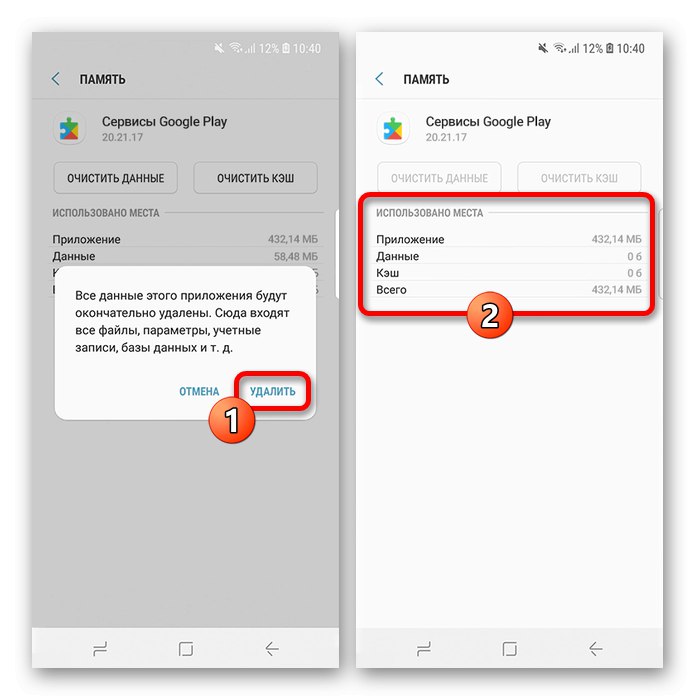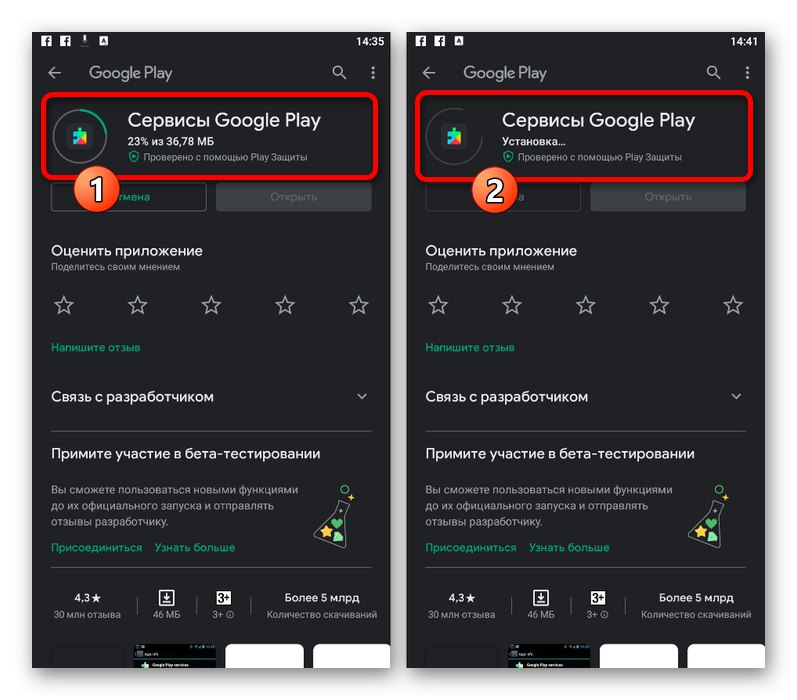1. način: Ponovo pokrenite telefon
Bug s obavijesti o zdravici na ekranu "Aplikacija Google je zaustavljena.", javlja se na mnogim Android uređajima, uključujući Samsung pametne telefone. Ovaj problem može biti povezan s nepravilnim radom određenih komponenti sustava, čije se obnavljanje može izvesti na više načina.
Više detalja: Kako ponovno pokrenuti Samsung na Androidu

Prije svega, morate ponovno pokrenuti telefon pomoću jedne od dostupnih metoda, bilo da se radi o kombinaciji nekoliko gumba ili posebnom odjeljku parametara sustava. Nakon uspješnog ponovnog pokretanja, predmetni problem trebao bi nestati.
Metoda 2: Brisanje podataka o poslu
Ako ponovno pokretanje nije utjecalo na pogrešku koja se dogodila, možete pokušati obrisati podatke o radu sistemske aplikacije "Usluge Google Play" i sam Google. Ovaj će se postupak prikazati na primjeru samo jedne Samsungove školjke, dok se ostale opcije mogu malo razlikovati u smislu imenovanja predmeta.
Pročitajte također: Kako očistiti predmemoriju na Androidu
Pojedinačne prijave
- Trčanje "Postavke" na bilo koji prikladan način i idite na odjeljak "Prijave"... Na stranici koja se otvori morate pronaći liniju i dodirnuti je "Usluge Google Play".
- Dok je na ekranu "Podaci o prijavi", unutar bloka "Korištenje" pritisni gumb "Memorija"... Zatim dodirnite "Obriši podatke" ispod crte s naslovom.
- Ova se radnja mora potvrditi kroz skočni prozor pomoću veze "Izbrisati"... Kao rezultat toga, ako se sve učini pravilno, podaci aplikacije bit će izbrisani i dotična pogreška više se neće pojavljivati.
![Proces brisanja podataka o radu usluga Google Play na pametnom telefonu Samsung]()
Kao što je spomenuto, isto se mora učiniti s programom "Google", koji također trebate pronaći na popisu instaliranog softvera i u odjeljku "Memorija" izbriši podatke o poslu.
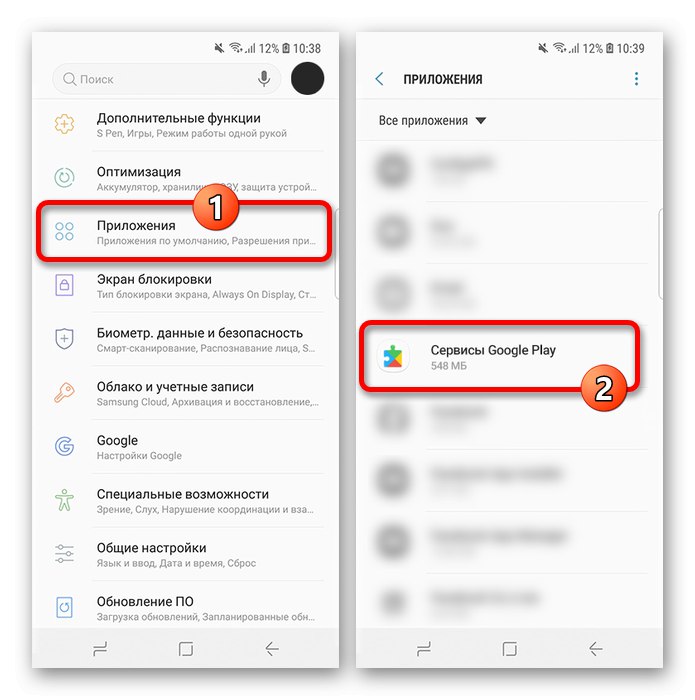

Globalno čišćenje
Alternativno, osobito ako brisanje podataka o radu Google Play usluga i Googleove aplikacije nije donijelo željene rezultate, možete izvršiti globalno brisanje predmemorije. U ove svrhe, sustav "Postavke" postoje odgovarajući odjeljci, čije se mjesto i naziv mogu razlikovati u različitim verzijama OS-a.
Više detalja: Brisanje predmemorije na Samsungu
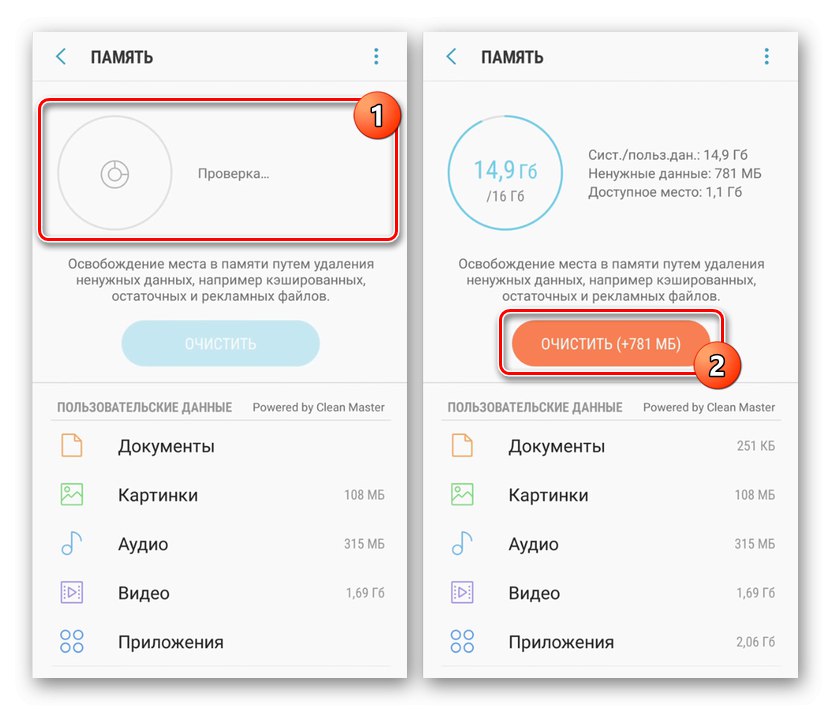
Koji god način brisanja radnih podataka odabrali, nakon izvršenja opisanih radnji, obavezno ponovo pokrenite uređaj. U ovom će slučaju problem najvjerojatnije nestati.
Metoda 3: ažuriranje sistemskih aplikacija
Drugo rješenje problema može biti instaliranje najnovijih verzija Googlea i Google Play usluga, posebno ako su na uređaju onemogućena automatska ažuriranja softvera. Reći ćemo vam o neovisnom i automatskom preuzimanju, ali samo iz pouzdanih izvora.
Pročitajte također: Ažuriranje Android aplikacija
Ručno ažuriranje
- Da biste instalirali najnoviju verziju Google Play Services i Google App, možete koristiti oba sustava "Postavke", opisan u prethodnoj metodi i stranicu u Trgovini Play. Koristit ćemo drugu opciju zbog njene svestranosti, pa slijedite donje veze jednu po jednu i kliknite "Osvježiti".
Preuzmite usluge Google Play iz trgovine Google Play
Preuzmite Google iz trgovine Google Play - Započet će preuzimanje i instalacija najnovije verzije aplikacije. Kad završite, svakako ponovo pokrenite uređaj.
![Postupak ažuriranja usluga Google Play putem Trgovine Play]()
Ako je gumb "Osvježiti" na stranici softvera u početku nije dostupan, najvjerojatnije već koristite najnoviju verziju. U tom slučaju pokušajte putem odjeljka ažurirati druge programe, uključujući samu Trgovinu Play, na primjer "Moje aplikacije i igre".
Pročitajte također: Kako ažurirati Google Play na Androidu
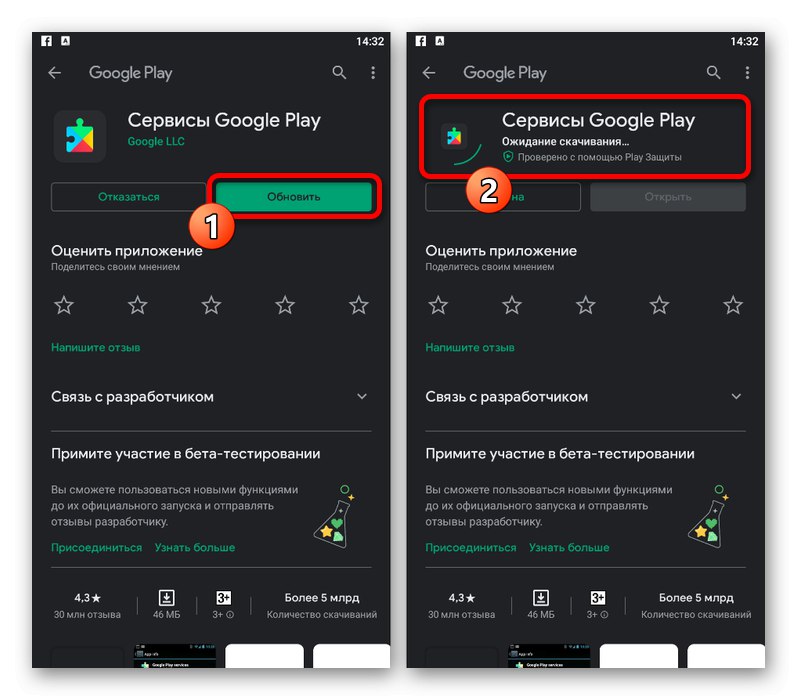
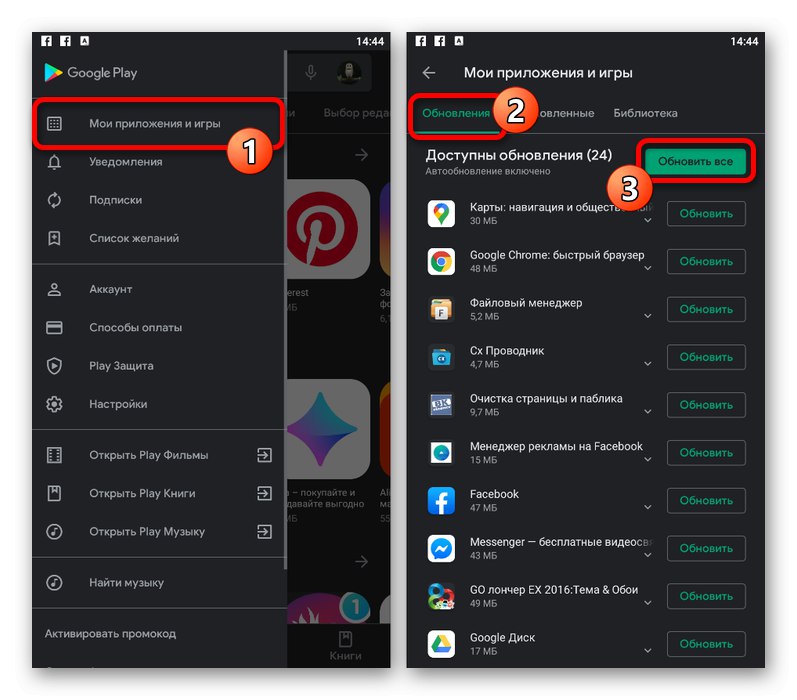
Automatsko ažuriranje
- Ako je potrebno, sasvim je moguće iskoristiti automatsko ažuriranje svih sistemskih aplikacija na pametnom telefonu Samsung pomoću odgovarajuće opcije u postavkama Google Playa. Da biste to učinili, otvorite ovaj softver, dodirnite ikonu glavnog izbornika u gornjem lijevom kutu zaslona i odaberite "Postavke".
- U bloku "Su česti" tapnite liniju "Automatsko ažuriranje aplikacija" i u skočnom prozoru odaberite opciju preuzimanja najnovijih verzija koje vama odgovaraju. Za spremanje novih parametara koristite gumb "Gotovo".
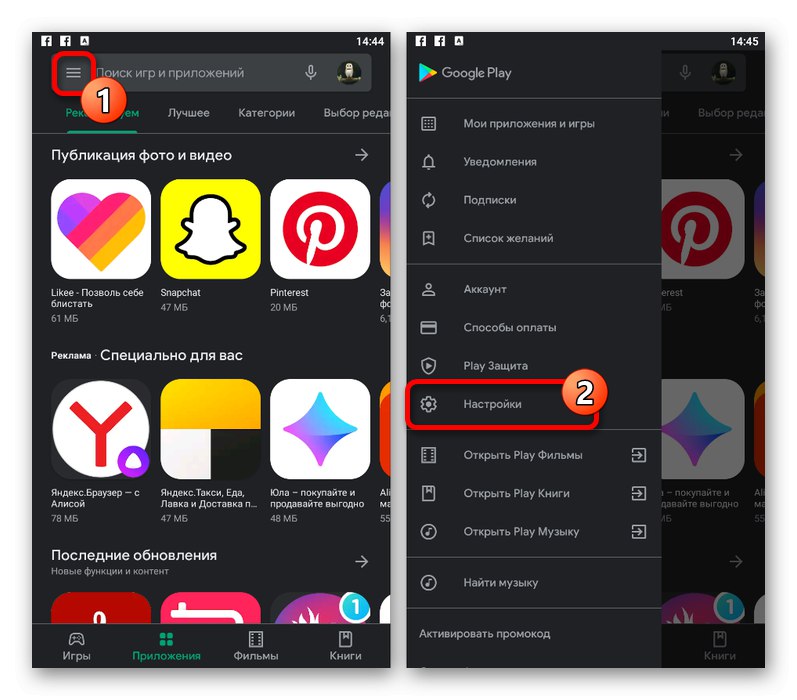
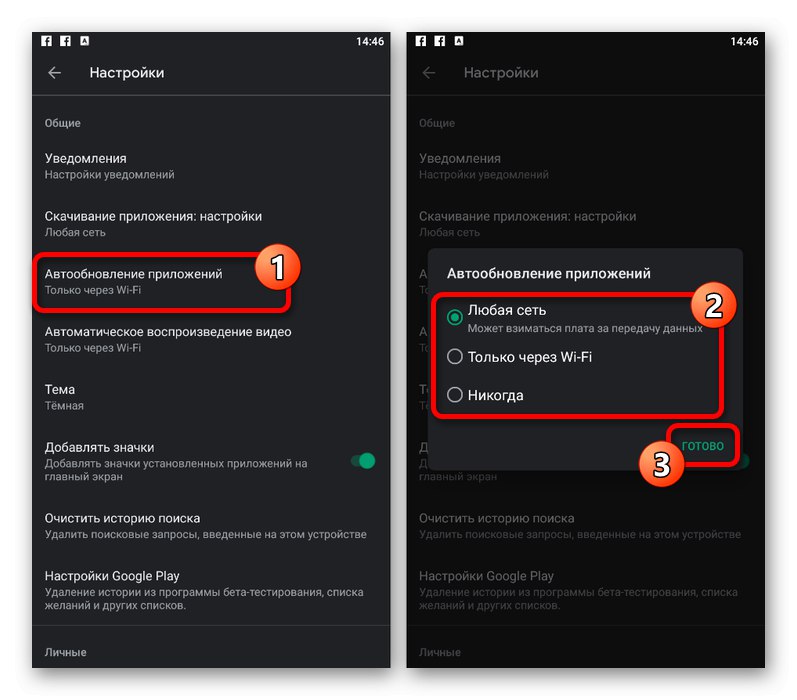
Možete ponovo pokrenuti uređaj kako bi automatsko ažuriranje što prije uspjelo. Ali čak i s tim na umu, morat ćete pričekati neko vrijeme.
4. način: uklanjanje ažuriranja
Riješite se pogreške "Aplikacija Google je zaustavljena." ne samo da možete instalirati ažuriranja, već i obratno ukloniti svježe verzije u korist one koja je prvotno instalirana na uređaju. To je zbog činjenice da sva najnovija izdanja ne mogu stabilno raditi na nekim pametnim telefonima, zbog čega se pojavljuju problemi.
- Idite na sustav "Postavke", Odaberite odjeljak "Prijave" i otvorite stranicu "Usluge Google Play".
- Dok je na stranici "Podaci o prijavi", dodirnite gumb s tri okomito razmaknute točke u gornjem desnom kutu zaslona i upotrijebite opciju "Ukloni ažuriranja".
- Potvrdite povratak na izvornu verziju aplikacije pomoću skočnog prozora. Kao rezultat, program će se resetirati, a pogreška će najvjerojatnije nestati.


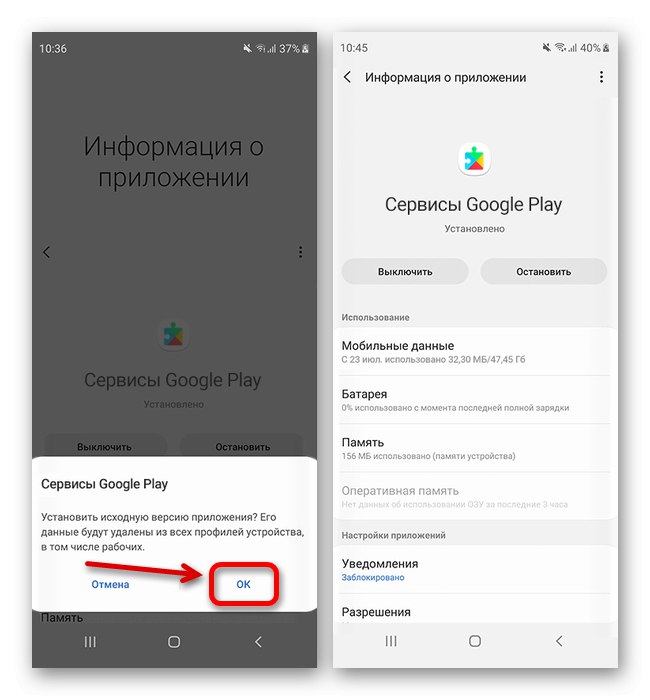
Ako nakon deinstaliranja ažuriranja usluga Google Play i ponovnog pokretanja pametnog telefona nema rezultata, možete na isti način očistiti aplikaciju Google. U tom slučaju, također možete pokušati ponovo instalirati softver.
5. način: Odjavite se s Google računa
Najmanje učinkovita metoda oporavka pogreške "Aplikacija Google je zaustavljena." na Samsung uređaju deaktivira povezani Google račun. Da biste riješili ovaj problem, morat ćete upotrijebiti postavke sustava i, posebno, odjeljak "Računi"slijedeći postupak izlaska. Detaljnije, ova metoda, kao i pomoćne opcije, opisane su u zasebnoj uputi.
Više detalja: Odjavite se s Google računa na pametnom telefonu Samsung
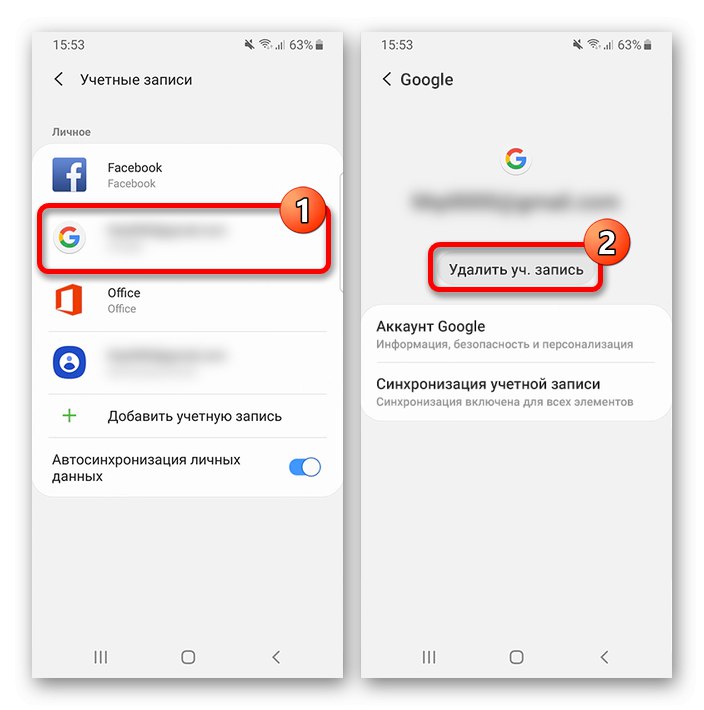
6. metoda: Resetiranje postavki uređaja
Ako niti jedna od predstavljenih metoda nije donijela željene rezultate, sasvim je moguće vratiti uređaj na tvorničko stanje deinstaliranjem ili vraćanjem svake instalirane aplikacije u izvorni oblik i na taj način eliminirati većinu pogrešaka. Međutim, imajte na umu da se ovaj pristup preporučuje samo u krajnjem slučaju jer će se svi pametni podaci izbrisati sa pametnog telefona.
Više detalja: Tvorničko resetiranje Samsung uređaja
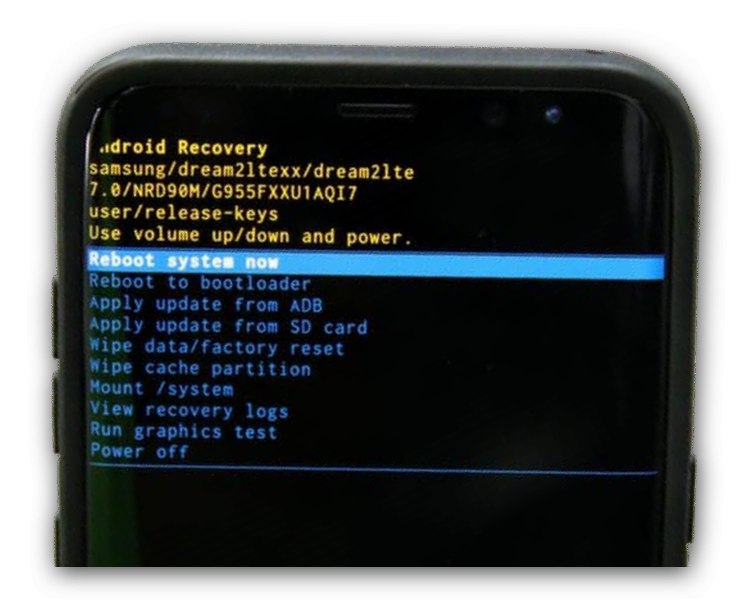
Da biste izbjegli dodatne poteškoće nakon resetiranja, svakako se prvo odjavite sa svog Google i Samsung računa. U suprotnom, uređaj će najvjerojatnije biti zaključan sljedeći put kad se uključi.